Når vi tænder vores strøm Windows 10 stationære eller bærbare computere, tjener de ikke længere bare os til arbejde. Ved mange lejligheder bruger vi dem også til at surfe på Internettet, chatte, afspille film. Derfor, hvis vi f.eks. Støder på problemer med lyden, kan dette blive en alvorlig ulempe.
Det samme kan ske i tilfælde af, at vi har nogle problemer med den grafiske sektion eller med skærmen, men sandheden er, at lydfaget har fået stor betydning. Derfor vil vi i de samme linjer fokusere præcist på dette aspekt, på det, der er relateret til emnet lyd. Og som vi nævnte, er nuværende teams fuldstændig i stand til at tilbyde os alle slags multimediefunktioner .

Årsager til, at lyd kan mislykkes
Her refererer vi til anvendelsesmåder som spil, lytte til musik, se vores yndlingsfilm og serier, optage vores egne videoer osv. Det siger sig selv, at for alt dette, vi diskuterer, er det relateret til lyd nøglen. På trods af dens betydning er Redmond -systemet imidlertid ikke uden visse problemer med det, noget der pludselig kan dukke op.
Dette er noget, der kan forekomme både ved start af selve operativsystemet og ved brug af et bestemt program. På samme måde kan vi finde lydproblemer ved opdatering af Windows eller installation af et nyt program, f.eks. Derfor vil vi nedenfor tale om nogle af de mulige løsninger, du kan bruge, hvis du befinder dig med dette problem.
Og du skal tage højde for, om de er multimedier eller ej, alt hvad der vedrører lyd i microsoft styresystem påvirker en lang række programmer og funktioner. Derfor kan nogle af de ændringer eller installationer, vi foretager i disse, påvirke lydsystemet negativt. Så det første, vi skal prøve, er at lokalisere kilden til problemet, selvom vi også kan bruge nogle noget mere generelle løsninger.
Løsninger til reparation af lydfejl i Windows
På trods af den brede vifte af funktioner og kompleksitet af Windows 10 i øjeblikket giver det os stadig mange meget nyttige løsninger. Disse refererer til alle typer komponenter og driftstilstande i systemet, da nogen af disse kan mislykkes på et bestemt tidspunkt. Faktisk har selve operativsystemet sit eget fejlfindingsværktøj, som det forsøger at løse de fejl, der registreres af brugeren selv.
Ud over alt dette skal vi tilføje de ændringer og kontroller, som vi selv kan udføre, og som vi kender fra erfaringerne med pc'en.
Kontroller lydstyrken
Dette er en løsning, der for de fleste kan betragtes som noget grundlæggende, men samtidig kunne vi sige, at den er essentiel. Det er rigtigt, at vi er klar over, at lydstyrken skal være aktiv for lydsystem at arbejde, men det er også muligt, at et eller andet program har deaktiveret det. Derfor klikker du på ikonet, der svarer til den lyd, der er placeret på Windows proceslinje at se volumenrullebjælken vil aldrig skade.
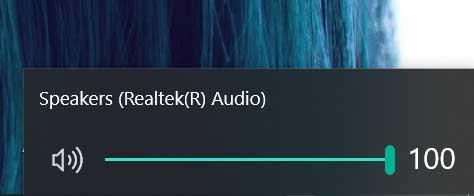
Få adgang til Windows volumenmixer
I flere versioner giver dette operativsystem os mulighed for at styre lydstyrken for hver af de kørende applikationer uafhængigt. Det skal nævnes, at for at få adgang til dette afsnit skal vi kun klikke med musens højre knap på det samme lydikon, som vi nævnte før. Her finder vi allerede muligheden for at åbne volumenmixer, hvor vi klikker.
På det tidspunkt vil vi i første omgang kunne se lydstyrkeniveauerne for hver af de applikationer, der fungerer. Så vi kontrollerer, om problemet med lyden kommer fra dette.
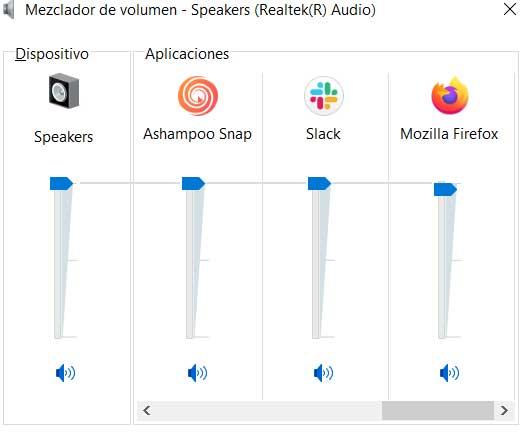
Opdater lyddrivere
Disse trin, som vi har talt om, eller kontroller, er de første, selvom de er lidt grundlæggende. Men i tilfælde af at fejlen ikke har noget at gøre med de etablerede lydstyrkeniveauer i systemet , lad os gå et skridt videre. For eksempel kan problemet skyldes en eller anden form for inkompatibilitet med computerens lyd kort eller fejl på driverne. Derfor er det på dette tidspunkt, vi skal gøre, at opdatere lyddriverne til deres nyeste version.
Vi opnår dette via enhedshåndteringen, som vi kan få adgang til ved at klikke på Start -menuen med den højre knap. Der vises en liste på skærmen med alle de komponenter, vi har installeret på computeren, så vi leder efter den, der svarer til lyden, den der hedder Lyd- og videokontroller. Nu skal vi kun klikke på kortindgangen og vælge Opdater driver.
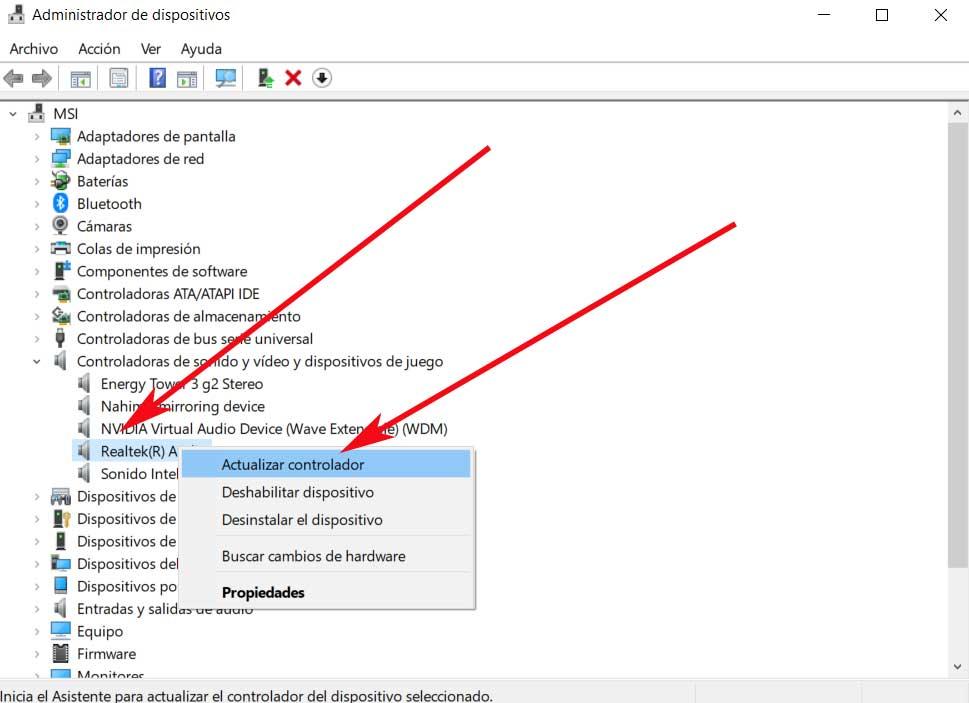
Kør fejlfinding af operativsystemet
Vi har allerede fortalt dig før, at Windows 10 selv præsenterer os for en række integrerede funktioner, der er ansvarlige for at reparere fejl selv. Dette er tilfældet med fejlfindingsprogrammet, som vi kan bruge i dette tilfælde. Dette er en funktion, der automatisk sørger for at rette mulige fejl med lydsystemet i Windows.
For at få adgang til dette afsnit, som vi kommenterer, er det første, vi vil gøre, at åbne konfigurationsprogrammet ved hjælp af Win + I tastaturgenvej . Dernæst går vi til opdaterings- og sikkerhedsafsnittet, så i panelet til venstre ser vi et afsnit kaldet Fejlfinding, hvor vi klikker. Hvis vi kigger på det højre panel, finder vi i bunden et link kaldet Yderligere fejlfinding. I det øjeblik på skærmen finder vi det, vi leder efter, da vi ser, at en af disse opløsere har navnet of Audio reproduktion , som er den, der interesserer os i denne sag.
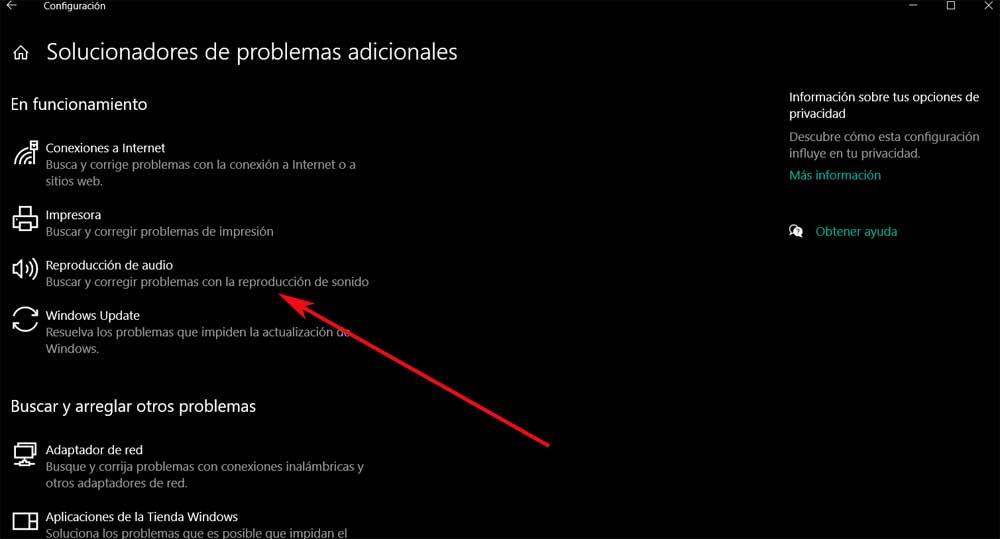
Opdater Windows til den nyeste version
Ved mange lejligheder og problemer, som vi kan finde i Windows, er en af de enkleste løsninger at opdatere systemet. Og det er på trods af de problemer, som disse ved mange lejligheder forårsager for forskellige brugere, at dets betydning er maksimal. Så det kan siges, at det i de fleste tilfælde er tilrådeligt at installere dem så hurtigt som muligt, især hvis vi har fejl . Husk, at disse korrekte sikkerhedsproblemer og bringe os de seneste nyheder. De kommer normalt automatisk til os igennem Windows Update , specifikt fra systemkonfigurationsprogrammet.
For at opdatere Windows får vi adgang til det via tastekombinationen Win + I. Derefter går vi til afsnittet kaldet Opdateringer og sikkerhed, og de tilgængelige opdateringer til vores computer vises her.
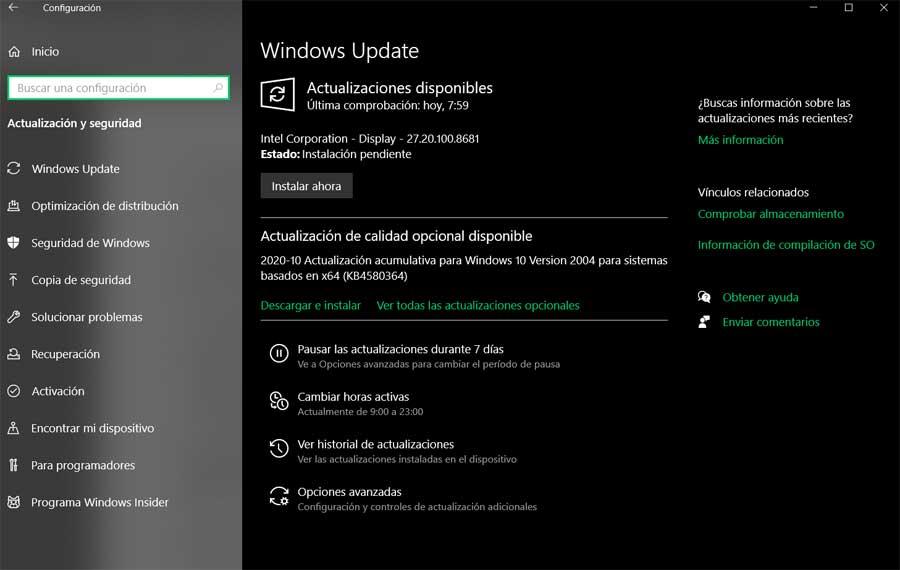
Fjern visse modstridende programmer fra din computer
De fleste af de programmer, vi har installeret på vores computer, er yderst nyttige til de opgaver, der er designet. Der er dog nogle sektorer af softwaren mere problematisk end andre, så vi finder programmer tilhører disse, der forårsager uventede fejl. Et klart eksempel på alt dette findes f.eks. I antivirus, næsten essentielle elementer på pc'en, men som nogle gange forårsager mange hovedpine.
De kan endda påvirke Windows -lydsystemet, hvilket er præcis det, vi har at gøre med i disse linjer.